
Uzak Kullanıcı Arabirimini Başlatma
Uzak UI'yi başlatmak için makinenin IP adresini web tarayıcınıza girin. Bu işlemi gerçekleştirmeden önce makine için yapılandırılan IP adresini denetleyin. IP Adresi Ayarlama
Güvenlik nedeniyle, Administrator kullanıcısı için varsayılan parolayı (7654321) kullanarak Uzak UI’de oturum açamazsınız. Kumanda panelinden Administrator kullanıcısının parolasını değiştirdikten sonra Uzak UI’de oturum açın.

 <Yönetim Ayarları>
<Yönetim Ayarları>  <Kullanıcı Yönetimi>
<Kullanıcı Yönetimi>  <Kimlik Doğrulama Yönetimi>
<Kimlik Doğrulama Yönetimi>  <Kimlik Doğrulama Kullanıcısını Kaydet/Düzenle>
<Kimlik Doğrulama Kullanıcısını Kaydet/Düzenle>  şu kullanıcı için parolayı düzenleyin: "Administrator"
şu kullanıcı için parolayı düzenleyin: "Administrator" |
Hem makine hem de Aktif Dizin sunucusu kimlik doğrulama cihazı olarak ayarlandığında (Kullanıcı Oturum Açma Yöntemlerini ve Kimlik Doğrulama Cihazlarını Yapılandırma), Aktif Dizin sunucusunun saat ayarının, makinenin saat ayarıyla eşleşmesi gerekir. |
 |
İletişim için TLS şifrelemesi kullanmaUzak UI iletişimini şifrelemek istediğiniz TLS anahtarını ve sertifikasını yapılandırın (TLS için Anahtar ve Sertifika Yapılandırma), <Uzak UI Ayarları> ayarına gidin (<Uzak UI Ayarları>) ve <TLS kullanın> seçeneğini <Açık> olarak ayarladıktan sonra makineyi önce KAPALI, ardından tekrar AÇIK duruma getirin. Administrator kullanıcısının varsayılan parolasını kullanarak Uzak UI’de oturum açmaAdministrator kullanıcısının varsayılan parolasını kullanarak Uzak UI’de oturum açmaya izin verecek şekilde de ayarlama yapabilirsiniz. (   <Yönetim Ayarları> <Yönetim Ayarları>  <Güvenlik Ayarları> <Güvenlik Ayarları>  <Kimlik Doğrulama/Parola Ayarları> <Kimlik Doğrulama/Parola Ayarları>  <Parola Ayarları> <Parola Ayarları>  <Uzaktan Erişim İçin Vars. Parola Kullanımına İzin Ver> <Uzaktan Erişim İçin Vars. Parola Kullanımına İzin Ver>  <Açık>) <Açık>) |
1
Web tarayıcısını başlatın.
2
Makinenin IP adresini girin ve ardından bilgisayar klavyesinde [ENTER] tuşuna basın.
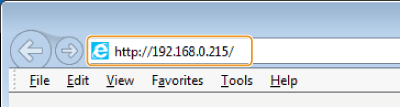
Adres giriş alanına "http://<makinenin IP adresi>/" girin.
IPv6 adresi kullanırken IP adresi kısmını köşeli parantez ([]) içine alın (Örnek: http://[fe80:2e9e:fcff:fe4e:dbce]/).

Uzak UI başlamazsa
Bu prosedürün 3. adımında oturum açma ekranı gösterilmezse, web tarayıcısının önbelleğini temizleyip IP adresini tekrar girin.
Güvenlikle ilgili bir mesaj gösterilirse
Uzak UI iletişimi şifreliyse bir uyarı mesajı görüntülenebilir. Sertifika veya TLS ayarlarıyla ilgili bir sorun yoksa web tarayıcısını kullanmaya devam edebilirsiniz.
3
Uzak Kullanıcı Arabirimi'nde oturum açın.
[User Name] ve [Password] alanına kayıtlı bir kullanıcı adı ve parola girin, [Login Destination] alanından oturum açma hedefini seçin ve [Log In] seçeneğine tıklayın.
[Log In (Guest)] seçeneği gösterilirse, kayıtlı olmayan kullanıcılar bu düğmeye tıklayarak genel kullanıcılar gibi oturum açabilir.

Bazı kullanıcı kimlik doğrulaması ayarlarıyla Uzak UI oturum açma ekranını atlayıp doğrudan ana ekranı (portal sayfası) gösterebilir. Uzak Kullanıcı Arabirimi Ekranı
4
Uzak UI portal sayfasının gösterilip gösterilmediğini kontrol edin. Uzak Kullanıcı Arabirimi Ekranı
 |
Makineyi çalıştırmak için Uzak UI kullanılırken web tarayıcısının [Back] düğmesini kullanmayın. [Back] düğmesini kullanırsanız sayfa doğru şekilde değiştirilemeyebilir. |
Uzak Kullanıcı Arabirimi Ekranı
Uzak UI’de oturum açtığınızda aşağıda gösterilen portal sayfası görüntülenir. Bu bölümde, portal sayfasında görüntülenen öğeler ve temel işlemler açıklanmaktadır.
 |
Bazı ekran öğeleri ve fonksiyonları yalnızca Administrator ayrıcalıklarıyla oturum açarsanız kullanılabilir. Uzak UI'yi aynı anda birden fazla kullanıcı çalıştırıyorsa veya makinenin kumanda paneli ile Uzak UI aynı anda çalıştırılıyorsa, gerçekleştirilen son işlem etkilidir. |
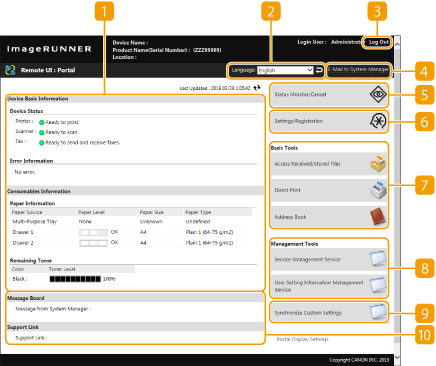
 Cihaz bilgileri
Cihaz bilgileri
Hatalar, sarf malzemeleri vb. bilgilerle birlikte geçerli makine durumu gösterilir.
 Ekran dili
Ekran dili
Uzak UI ekranında gösterilen dili değiştirebilirsiniz.
 [Log Out]
[Log Out]
Uzak UI oturumunu kapatıp oturum açma sayfasına geri dönün.
 [E-Mail to System Manager]
[E-Mail to System Manager]
Yöneticiye gönderilecek bir e-posta mesajı oluşturun. Yöneticinin e-posta adresi [Settings/Registration]  [User Management]
[User Management]  [System Manager/Contact Person Information Settings] menüsünden ayarlanabilir.
[System Manager/Contact Person Information Settings] menüsünden ayarlanabilir.
 [User Management]
[User Management]  [System Manager/Contact Person Information Settings] menüsünden ayarlanabilir.
[System Manager/Contact Person Information Settings] menüsünden ayarlanabilir. [Status Monitor/Cancel]
[Status Monitor/Cancel]
İşlerin durumunu denetleyebilir veya işlemeyi iptal edebilirsiniz. Ayrıca kalan toner ve kağıt miktarı vb. hakkında ayrıntılı bilgileri denetleyebilirsiniz.Durumu ve Günlükleri Kontrol Etme
 [Settings/Registration]
[Settings/Registration]
Makine ayarlarını değiştirebilirsiniz. Ayar ayrıntılarını bir bilgisayara kaydedebilir veya bir bilgisayardan makineye aktarabilirsiniz. Ayar Verilerini İçeri/Dışarı Aktarma

Çoğu makine ayarını kumanda panelinden veya Uzak UI’den değiştirebilirsiniz ancak bazı ayarlar yalnızca bunlardan birisi kullanılarak değiştirilebilir.
 [Basic Tools]
[Basic Tools]
Belge yazdırma veya hedef kaydetme/düzenleme gibi işlemler gerçekleştirebilirsiniz.
 [Management Tools]
[Management Tools]
Uygulamaları ve kullanıcı ayarı bilgilerini yönetebilirsiniz (Kullanıcı Ayar Bilgilerini Silme).
 [Portal Display Settings]
[Portal Display Settings]
[Basic Tools] ve [Management Tools] düğmelerinin portal sayfasında gösterildiği sırayı değiştirebilirsiniz.
 Mesajlar/destek
Mesajlar/destek
Yöneticinin mesajları, makine destek bilgilerinin bağlantılarıyla birlikte gösterilir. Yöneticinin Mesajlarını Görüntüleme
 |
Geçerli sayfayı en son bilgilerle güncellemek için |